Mailchimp에 WPForms 연결 – 무료 통합 애드온 다운로드
게시 됨: 2022-06-24공식 WPForms Mailchimp 애드온을 다운로드하려는 경우 이 애드온은 연간 $99.50의 Plus 요금제에서만 사용할 수 있음을 알려드립니다. 어떤 사람들은 이 플러그인을 무료로 다운로드하려고 하다가 결국 WPForms Mailchimp 애드온의 "nulled" 버전을 다운로드하게 됩니다.
이는 비윤리적일 뿐만 아니라 대부분의 nulled 플러그인에 악성 코드가 추가되어 있기 때문에 사이트를 공격의 위험에 빠뜨립니다. nulled 플러그인을 사용하는 경우에도 지원을 받을 수 없습니다.
그러나 WPForms Mailchimp 통합을 위한 더 나은 솔루션이 있습니다.
Tablesome은 WPForms를 사용하여 신규 가입이 발생할 때 Mailchimp 목록에 구독자를 자동으로 추가하는 데 사용할 수 있는 무료 WPForms Mailchimp 애드온입니다. WPForms 및 Tablesome을 사용하여 Mailchimp 뉴스레터 가입 양식을 쉽게 만들어 이메일 목록을 늘릴 수 있습니다.
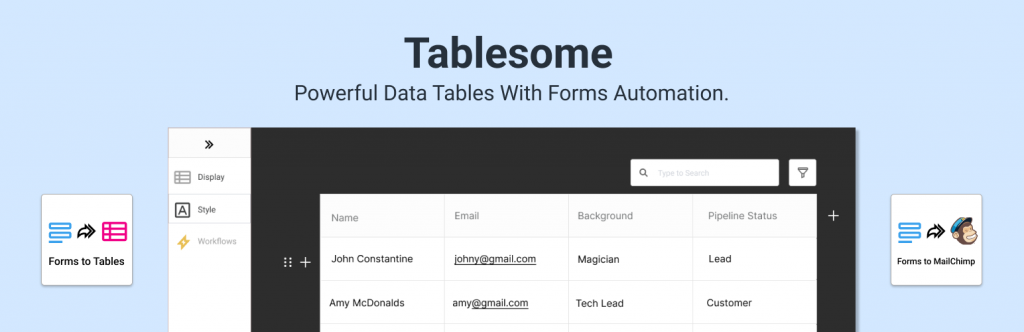
WPForms를 Mailchimp에 연결하는 방법은 무엇입니까?
WPForms Mailchimp 통합에 대한 단계별 가이드가 표시됩니다.
메일침프 애드온 설치
Mailchimp 통합은 WPForms 코어 플러그인에서 사용할 수 없으므로 WPForms Mailchimp 애드온을 수동으로 설치해야 합니다. WPForms Lite 플러그인을 설치하지 않았다면 먼저 설치하고 이동하여 애드온을 설치하십시오.
Tablesome WPForms Mailchimp 무료 애드온을 설치하려면
- WordPress 관리자 대시보드에 로그인
- 플러그인 클릭 → 새로 추가
- '테이블썸'을 검색하고,
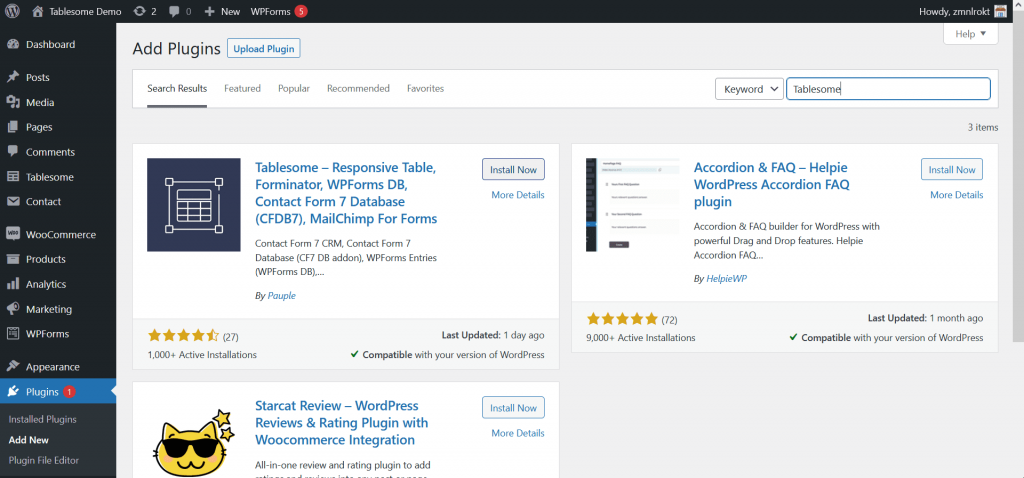
- '지금 설치' 버튼을 클릭하고 설치 후 플러그인을 활성화합니다.
Tablesome이 사이트에서 활성화되고 WordPress 사이트가 Mailchimp와 연결할 준비가 되었습니다.
Mailchimp에서 API 키 복사
WPForms를 Mailchimp에 연결하려면 Mailchimp 계정에서 API 키를 복사해야 합니다. 이것을하기 위해:
- Mailchimp 계정으로 로그인
- 페이지를 아래로 스크롤하고 페이지 왼쪽 하단 모서리에 있는 아바타를 클릭합니다.
- 추가 메뉴가 열리고 여기에서 '프로필' 옵션을 클릭해야 합니다.
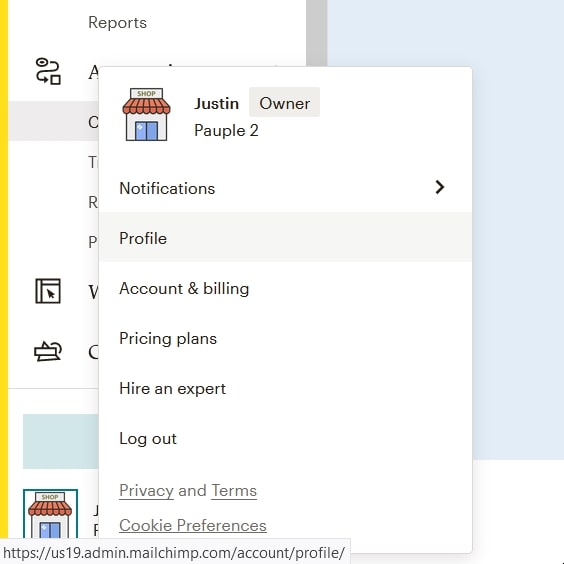
- 프로필 페이지에 옵션 세트가 표시됩니다. 여기에서 추가 → API 키 를 클릭하세요. API 키 페이지에는 API 키 섹션이 있습니다.
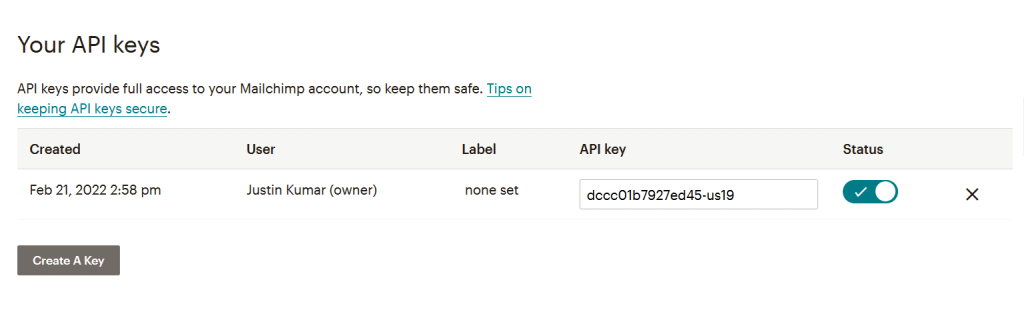
- 여기에서 생성된 API 키 목록을 찾을 수 있으며 기존 API 키를 복사하여 WPForms와 연결합니다.
- 이전에 API 키를 생성하지 않은 경우 "키 생성"을 선택하고 새 API 키를 생성할 수 있습니다.
- 생성된 Mailchimp API 키를 복사하고 WordPress 사이트가 있는 브라우저 탭 또는 창으로 돌아갑니다.
Mailchimp를 WPForms에 연결
- Tablesome – WPForms Mailchimp 애드온을 설치한 WordPress 사이트에서 Tablesome 설정 → 통합 → Mailchimp 로 이동합니다. Mailchimp API 키를 API 키 필드에 붙여넣습니다.
- 준비가 되면 Mailchimp에 연결을 클릭하면 연결됩니다.
- Mailchimp가 연결되면 연결됨 이라고 표시된 Mailchimp 섹션 옆에 녹색 체크 표시가 표시되어야 합니다.
- 그런 다음 '저장' 버튼을 클릭하여 연결을 저장합니다.
WPForms를 사용하여 Mailchimp 구독 양식 만들기
WPForms를 사용하여 양식을 만들고 Mailchimp에 연결합니다. 이미 양식을 만든 경우 이 단계를 건너뛰고 다음 부분으로 이동할 수 있습니다.
- 대시보드에서 WPForms → 새로 추가 로 이동합니다.
- 이 페이지에서 미리 만들어진 양식 템플릿 목록을 찾을 수 있으며 목적에 맞는 양식 템플릿을 선택하고 변경할 수 있습니다.
- 또는 "빈 양식"을 선택하여 처음부터 양식을 작성하십시오.
- 예를 들어 뉴스레터 구독 양식을 선택하겠습니다.
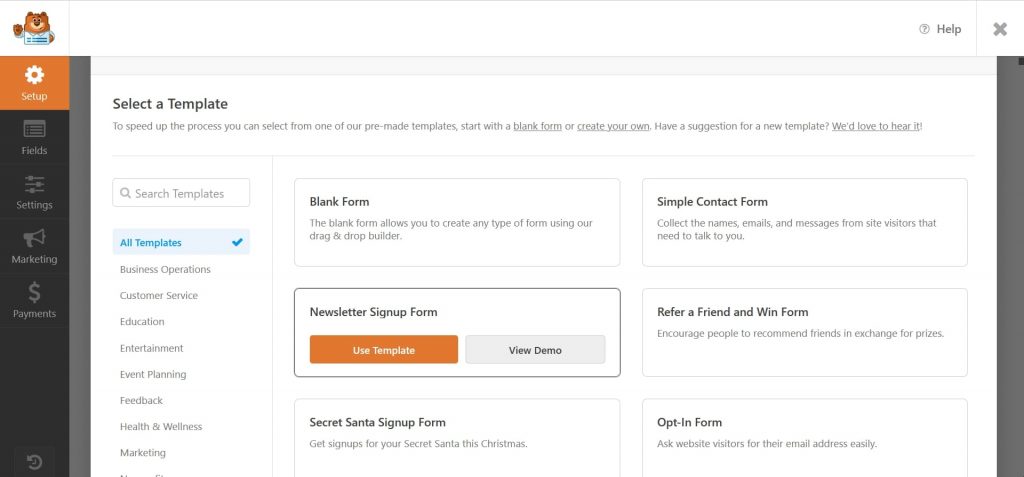
- 이미 이름 및 이메일 필드가 있습니다.
- 요구 사항에 따라 더 많은 필드를 추가할 수 있습니다.
- 예를 들어 뉴스레터의 빈도를 묻는 확인란을 추가해 보겠습니다.
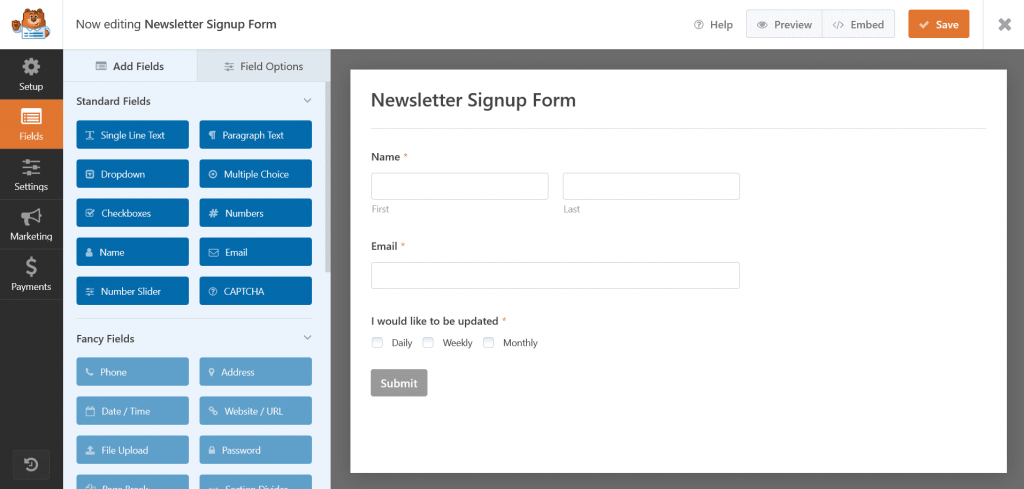
뉴스레터 구독 양식 외에도 일반 연락처 양식, 수신 동의 양식, 베타 가입 양식, GDPR 문의 양식, 견적 요청 양식 및 기타 양식과 같은 다른 양식과 함께 Mailchimp 애드온을 사용할 수도 있습니다.

필드 매핑으로 워크플로 만들기
이제 WPForms로 Mailchimp 가입 양식을 만들었으므로 WPForms Mailchimp 통합용 Tablesome을 사용하여 워크플로를 설정하여 양식 제출자를 Mailchimp 청중의 구독자로 추가해 보겠습니다.
이것을하기 위해,
- WordPress 대시보드에서 Tablesome → Create New Table 로 이동합니다.
- 이 워크플로에 적절한 제목을 지정하세요.

- 이제 테이블 왼쪽에 있는 도구 모음에서 Triggers & Actions를 설정해야 합니다.
- '트리거 1'에서 'WPForms' 통합을 선택하고 'OnForm 제출'을 선택합니다.
- '양식' 필드에서 생성한 Mailchimp 가입 양식을 선택합니다.
- 새 '작업(세트 1)' 섹션이 열리며 여기에서 'Mailchimp' 통합을 선택한 다음 '연락처 추가' 작업을 선택합니다.
- 새로운 '목록 선택' 필드에서 연락처 양식을 저장할 Mailchimp 대상/목록을 선택할 수 있습니다.
그런 다음 Mailchimp 필드를 WPForms 등록 목록과 매핑해야 합니다.
참조: Contact Form 7 및 Elementor Forms를 Mailchimp에 통합
WPForms Mailchimp 필드 매핑
필드 매핑은 가입 양식 필드를 Mailchimp에서 사용 가능한 필드에 해당하는 필드와 연결하는 데 도움이 됩니다. 예를 들어 WPForms 가입 이메일 필드를 Mailchimp의 이메일 필드에 매핑해야 합니다.
- 일치 필드 섹션 아래에는 양식 필드와 Mailchimp 필드가 모두 있습니다.
- 먼저 왼쪽에서 양식 필드를 선택한 다음 오른쪽에서 해당 Mailchimp 필드를 선택합니다.
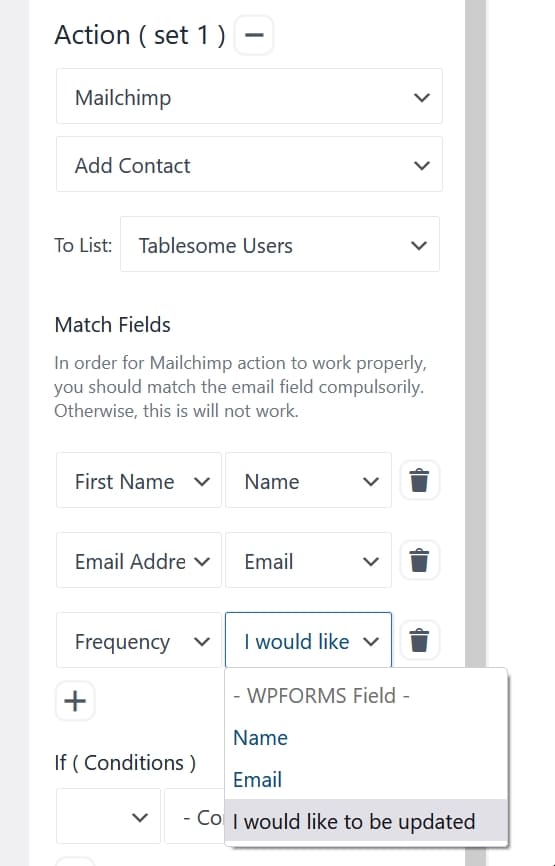
- WPForms 가입 양식의 각 필드에 대해 이 프로세스를 반복합니다.
- 워크플로를 저장하려면 하단의 '테이블 저장' 버튼을 클릭하세요.
참고: Mailchimp에서 더 많은 필드를 만들려면 Mailchimp 양식 빌더를 사용하여 새 양식 필드를 만들어 그렇게 할 수 있습니다.
현재 Tablesome에는 수동 필드 매핑만 제공됩니다. 우리는 자동 필드 매핑을 작업 중이며 곧 사용할 수 있습니다.
Mailchimp 연락처에 조건 워크플로 및 태그 적용
가입자로 추가할 연락처에 대한 조건을 설정하고 추가되는 연락처에 'Mailchimp 태그'를 추가할 수도 있습니다. 이러한 조건 및 태그는 관심, 메일링 기본 설정 등과 같은 구독자를 그룹화하는 데 도움이 됩니다.
- 조건 옵션에는 양식 필드, 조건부 연산자 및 값의 3가지 필드가 있습니다. 따라서 각 양식 필드의 값을 기반으로 조건을 적용할 수 있습니다.
- 예를 들어 "업데이트되고 싶습니다" 필드를 기반으로 조건을 설정해 보겠습니다.
- "Equal to"연산자를 적용하고 "Daily"값을 지정하십시오.
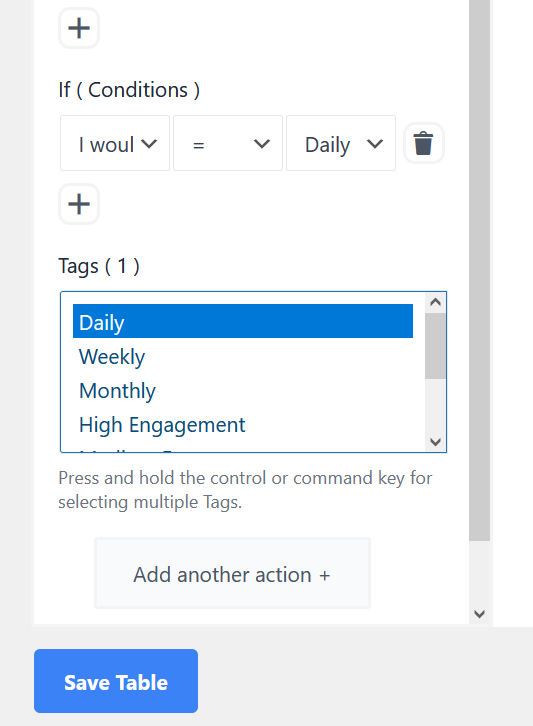
- 그런 다음 '태그' 필드에서 해당 Mailchimp 태그, 즉 "일일" 태그를 선택합니다.
- 태그 선택 후 '테이블 저장' 버튼 클릭 후 생성된 워크플로 저장
"다른 작업 추가" 버튼을 클릭하고 동일한 프로세스를 반복하지만 Weekly, Monthly 등과 같은 다른 값에 대해 다른 조건과 태그를 적용하여 두 번째 작업을 생성할 수도 있습니다.
Tablesome 통합 및 행 추가 작업을 사용하여 WPForms 항목을 테이블에 저장하도록 선택할 수도 있습니다.
이제 모든 필드와 적용된 조건 및 태그를 매핑했으므로 WPForms 가입 양식에서 테스트 데이터를 보내고 데이터가 Mailchimp 계정으로 전송되는지 확인할 수 있습니다.
